 Для переноса информации придумано огромное количество внешних накопителей. Но и у них есть недостатки: ограниченный объем, невысокая скорость записи. Это может раздражать, особенно если файлы нужно передать с одного лэптопа на другой. Вроде портативные устройства, а толку никакого.
Для переноса информации придумано огромное количество внешних накопителей. Но и у них есть недостатки: ограниченный объем, невысокая скорость записи. Это может раздражать, особенно если файлы нужно передать с одного лэптопа на другой. Вроде портативные устройства, а толку никакого.
Однако это далеко не так. Узнав, как подключить ноутбук к ноутбуку, вы сможете напрямую передавать большие объемы информации, не используя запись на внешние накопители.
Соединение осуществляется обычно двумя способами, выбор которых зависит как от технических возможностей устройств, так и от желания пользователя.
Проводное соединение
Если беспроводные модули отсутствуют или работают некорректно, отличное соединение можно обеспечить с помощью специального кабеля.
Понадобится:
- Два ноутбука с сетевыми картами.
- Обжатый кабель RJ-45.

Примечание: кабель проще сразу купить готовый – в любом компьютерном магазине он должен свободно продаваться. Можно сделать его своими руками, но для этого необходимы специальные познания и дополнительные инструменты, стоимость которых существенно превышает цену на кабель.
Коннекторы кабеля устанавливаются в сетевую карту ноутбуков. Далее все действия выполняются одновременно на двух подключаемых устройствах:
- Откройте «Центр управления сетями».
- Здесь должно быть «Подключение по локальной сети» – кликните на него правой кнопкой и откройте «Свойства».
- В окне есть список компонентов, среди которых необходимо выбрать «Протокол интернета TCP/IP».
- Откроются свойства протокола. Здесь требуется отметить «Использовать следующий IP-адрес» и задать параметры.
- Первому ноутбуку пропишите адрес 192.168.0.1, второму – 192.168.0.2. Значение маски подсети не изменяйте.
- Нажмите «ОК» – оба устройства теперь доступны по присвоенным вами IP-адресам.
Как зайти с одного ноутбука в другой
Соединение установлено, но теперь нужно научиться им пользоваться. Откройте проводник Windows и очистите адресную строку. Напишите в ней IP-адрес второго ноутбука в формате \\192.168.0.2. Должны появиться все доступные папки с другого лэптопа.
Возможная проблема
Иногда бывает, что при установленном соединении отсутствует доступ по сети. Чтобы открыть его, снова зайдите через панель управления в меню управления сетями и перейдите по ссылке «Изменить дополнительные параметры», которая расположена слева.
Здесь будет несколько пунктов, в каждом из которых необходимо отметить включение доступа. Сохраните изменения и попробуйте еще раз соединиться через проводник Windows. На этот раз подключение должно пройти без каких-либо неприятностей.
Подключение по Wi-Fi
Это наиболее удобный способ соединения двух ноутбуков. Учитывая, что в последнее десятилетие все без исключения модели лэптопов оснащаются Wi-Fi модулями, подобное подключение не потребует никаких дополнительных затрат. Кроме того, в одну сеть можно соединить сразу несколько компьютеров, смартфонов и планшетов.
Но для начала разберемся, как подключить ноутбук к ноутбуку. Первый шаг – выбрать один лэптоп, на котором и будет создаваться беспроводное подключение. Далее:
- Запустите командную строку как администратор
- Наберите netsh wlan set hostednetwork mode=allow ssid=XXXXXX key=YYYYYYY. SSID – имя будущей сети, key – пароль от неё, их вы придумываете сами.
- Запустите беспроводную сеть: netsh wlan start hostednetwork.
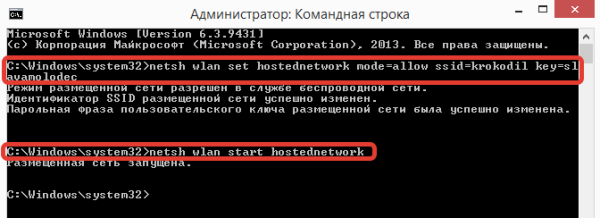
Затем необходимо получить IP-адреса. Для этого используйте пункты с 1 по 4, описанные для создания подключения через кабель. Единственное отличие – IP-адреса, как и адрес DNS-сервера, вы прописываете не сами, а нажимаете «Получить автоматически».
После создания беспроводной сети, а также настройки IP-адресов, можно осуществить соединение между ноутбуками. Для этого зайдите в «Беспроводные сети» через панель управления или нажав соответствующий значок в системном трее. Здесь вы увидите имя созданной вами сети. Выберите её, нажмите подключиться и введите пароль, который вы придумали при создании подключения.
Проверка связи
Чтобы проверить, установлено ли соединение, необходимо запустить командную строку Windows и напечатать в ней без кавычек «cmd». В командной строке напишите адрес другого ноутбука – 192.168.0.2. Нажмите «Enter». Если обмен пакетами состоялся, значит, соединение настроено верно. Если нет, попробуйте проверить со второго лэптопа, также открыв командную строку и введя адрес первого ноутбука – 192.168.0.1. Главное не перепутать адреса – иначе вы будете «пинговать» этот же компьютер, с которого производится проверка, и не получите корректный результат.
Другие способы подключения
Некоторые пользователи пытаются использовать USB-кабели для соединения двух ноутбуков. Этот метод нельзя признать удачным, поскольку пропускная способность такого соединения соответствует скорости записи данных на обычную флешку.
Есть и другие способы как подключить ноутбук к ноутбуку: инфракрасный порт, Bluetooth, HDMI и т.д. Но, во-первых, пропускная способность тогда становится чрезвычайно низкой, и передать получится только очень небольшой объем информации. Во-вторых, осуществление подключения такими способами – куда более трудоёмкий процесс по сравнению с описанными выше.